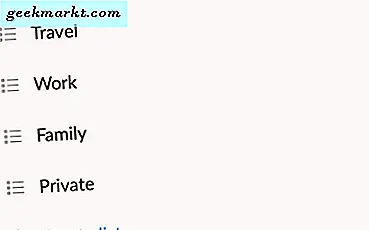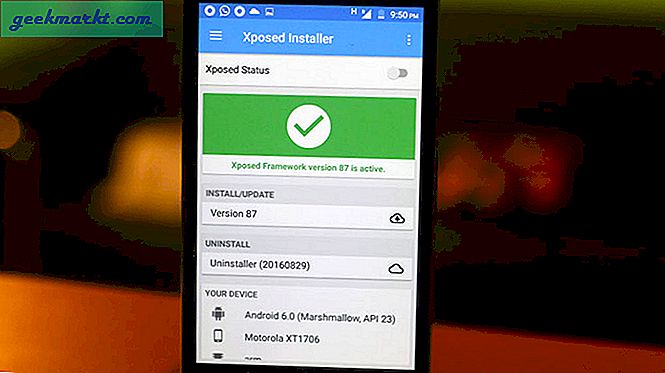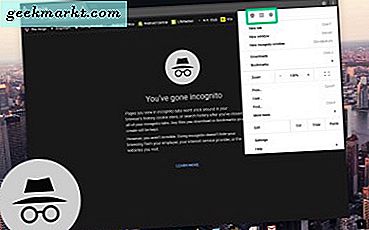Máy Mac của bạn đi kèm với một công cụ chụp màn hình gốc. Chỉ cần nhấn Command-Shift-4 và nó biến con trỏ của bạn thành một hình chữ thập, bạn có thể kéo để chọn một phần của màn hình để chụp nó. Và trong khi nó hữu ích cho người mới bắt đầu, cũng không thể phủ nhận rằng thiếu nhiều tính năng hữu ích như - trình chỉnh sửa ảnh, chia sẻ email, tải lên đám mây, v.v. Đây là nơi các ứng dụng ảnh chụp màn hình của bên thứ ba xuất hiện. Hãy tưởng tượng truy cập ảnh chụp màn hình của bạn từ bất kỳ trình duyệt nào, bỏ qua một trình quản lý khay nhớ tạm chỉ sau một cú nhấp chuột. Các ứng dụng này cung cấp các tính năng như ghi màn hình, chú thích thông minh, thậm chí hỗ trợ GIF và hầu như tất cả chúng đều miễn phí.
Chúng ta hãy có một cái nhìn.
Đọc:Cách chuyển đổi ảnh chụp màn hình thành ảnh Jpeg trên máy Mac
Ứng dụng ảnh chụp màn hình tốt nhất cho macOS
1. Đèn chiếu
Lightshot là một trong những phổ biến nhất ứng dụng ảnh chụp màn hình cho Windows, cũng có trên macOS.
Nó nhẹ, dễ sử dụng và hoàn toàn miễn phí. Lightshot là một gói được tải nhiều nhưng vẫn nằm yên tĩnh trên thanh menu của bạn. Nhấn chuỗi phím tắt mặc định ‘shift + cmd + 9‘Để chụp ảnh màn hình. Có thể dễ dàng thay đổi phím tắt thành bất kỳ thứ gì bạn thích từ tùy chọn ứng dụng.
Một lưu ý mặc dù là quyền riêng tư. Tất cả ảnh chụp màn hình được tải lên đám mây là công khai. Vì vậy, khi bạn tải ảnh chụp màn hình lên đám mây và chia sẻ liên kết với ai đó, họ có thể thay đổi một vài chữ số trong URL để truy cập ảnh chụp màn hình khác. Ví dụ: https://prnt.sc/lk8ap7 là ảnh chụp màn hình hợp lệ và nếu bạn thay đổi chữ số cuối cùng tức là https://prnt.sc/lk8ap7 hoặc https://prnt.sc/lk8ap9, chúng cũng dẫn đến ảnh chụp màn hình bằng những người dùng khác.
Ưu điểm:
- Chú thích
- Sao chép vào clipboard
- Tải lên trực tiếp trên nền tảng đám mây và mạng xã hội
- Tìm kiếm hình ảnh của Google
Nhược điểm:
- Không chia sẻ email
- Ảnh chụp màn hình đã tải lên là công khai
Tải xuống Ảnh chụp màn hình Lightshot (miễn phí)
2. Monosnap
Monosnap có thể là một trong những ứng dụng phức tạp nhất trong danh sách dựa trên mục đích của nó. Nó không chỉ cho phép bạn chụp ảnh màn hình mà còn có khả năng ghi lại màn hình của bạn trong khi cảnh quay webcam ở chế độ ảnh trong ảnh trong cùng một khung hình. Cài đặt ứng dụng cho phép bạn tùy chỉnh các hành động trước và sau khi chụp ảnh màn hình, tùy chọn chia sẻ, phím nóng, định dạng hình ảnh và những gì không.

Ưu điểm:
- Chú thích thông minh
- Tải lên đám mây và Email
- Chia sẻ FTP & WebDAV
- Ghi màn hình
- Ghi gif
- Công cụ làm mờ
- Thêm nhiều ảnh chụp màn hình
Nhược điểm:
- Giao diện và cài đặt phức tạp
Tải xuống Monosnap (miễn phí)
3. Nhanh nhẹn
Snappy chủ yếu tập trung vào việc tạo một khay nhớ tạm dễ dàng truy cập của tất cả các ảnh chụp màn hình mà bạn chụp. Bạn có thể kéo và thả hình ảnh trên bất kỳ phương tiện nào bằng cách nhấp vào biểu tượng thanh menu của ứng dụng. Ngoài ra, bạn có thể chụp nhanh không hiển thị bản xem trước ảnh chụp màn hình mà chỉ cần sao chép URL trên khay nhớ tạm.
Mẹo chuyên nghiệp: Nhấp chuột phải vào snap để chỉnh sửa các tùy chọn. Nhấp đúp để đóng snap, không có nút nào.

Ưu điểm:
- Nhiều khay nhớ tạm thời chụp nhanh
- Thư viện Snap
- Chú thích
- Hỗ trợ chia sẻ qua đám mây, Imgur và Email
- Bản sao URL trực tiếp
- Chụp nhanh bản xem trước trang web qua URL
- Các phím nóng có thể tùy chỉnh
Nhược điểm:
- không ai
Tải xuống Snappy (miễn phí)
4. Ảnh chụp màn hình Apowersoft
Apowersoft Screenshot cũng đóng gói một công cụ chọn màu và một công cụ chéo để biết kích thước của khung trên màn hình của bạn. Tính năng ảnh chụp màn hình cũng chứa một số tùy chọn chỉnh sửa bật lên trên màn hình của bạn sau khi bạn chọn khung ảnh của mình.

Ưu điểm:
- Chú thích bằng công cụ làm mờ
- Khay nhớ tạm thời một mục nhập
- Chia sẻ mạng xã hội và đám mây
- Bộ chọn màu
Nhược điểm:
- Không có hỗ trợ chia sẻ email
Tải xuống Ảnh chụp màn hình Apowersoft (miễn phí)
5. Super Screenshot Lite
Đừng nhân danh trừ khi bạn là người dùng Trello 24 * 7. Ngoài tích hợp cụ thể với tài khoản Trello của bạn, ứng dụng chỉ cung cấp một số công cụ cơ bản. Trên thực tế, khi bạn nhấp vào nút chụp màn hình trên thanh menu, toàn bộ màn hình sẽ được chụp lại và sau đó bạn phải cắt khu vực của mình ra nếu cần.

Ưu điểm:
- Tích hợp Trello
- Chú thích
Nhược điểm:
- Không có đám mây và chia sẻ email
- Không có nội dung tải lên trên mạng xã hội
- Không có khay nhớ tạm hoặc trình quản lý URL
Tải xuống Super Screenshot Lite (miễn phí)
6. Nimbus Capture
Nimbus Capture đi kèm với một số công cụ đánh dấu đặc biệt như tem số để dễ dàng chụp ảnh màn hình hướng dẫn từng bước. Ứng dụng này cũng có các tùy chọn ghi màn hình có thể tập trung vào phần mong muốn trên màn hình của bạn. Tạo tài khoản Nimbus cho phép bạn quản lý ảnh chụp màn hình đã tải lên của mình.

Ưu điểm:
- Chú thích bằng công cụ làm mờ
- Đánh dấu số
- Ghi màn hình
- Sao chép URL
- Tải lên đám mây Nimbus
Nhược điểm:
- Không hỗ trợ chia sẻ qua email và mạng xã hội
- Không chia sẻ đám mây cá nhân
Tải xuống Nimbus Capture (miễn phí)
7. Xnip
Xnip cung cấp hiệu ứng đổ bóng xung quanh ảnh chụp màn hình của bạn giống như tính năng ảnh chụp màn hình gốc trên macOS, ngoài ra nó cũng hoạt động ở chế độ lựa chọn. Chỉ cần nhấn phím ‘option’ trên bàn phím của bạn để chuyển đổi tính năng trong khi bạn đang hoàn tất lựa chọn của mình.

Ưu điểm:
- Công cụ lựa chọn và chú thích thông minh
- Đánh số tem với chú thích bình luận
- Khay nhớ tạm chụp một lần
Nhược điểm:
- Không hỗ trợ qua đám mây và email
- Không hỗ trợ mạng xã hội
Tải xuống Xnip (miễn phí, $ 2 hàng năm cho phiên bản chuyên nghiệp)
8. Jumpshare
Jumpshare có một thứ mà không ứng dụng nào trong danh sách cung cấp, hỗ trợ GIF. Bạn cũng có thể chụp ảnh màn hình, quay phim màn hình và GIF. Ứng dụng yêu cầu bạn đăng nhập qua tài khoản Google và cũng hỗ trợ chế độ không gian làm việc, trong đó bạn có thể thêm mọi người vào cổng chia sẻ. Phiên bản Plus của ứng dụng cung cấp nhiều dung lượng hơn và hỗ trợ kích thước tệp nhưng nó sẽ hoạt động nếu không có nó.

Ưu điểm:
- Chú thích và công cụ làm mờ
- Ghi màn hình
- Hỗ trợ GIF
- Hỗ trợ đám mây
- Chế độ nơi làm việc
- Sao chép URL dễ dàng
Nhược điểm:
- Phiên bản chuyên nghiệp đắt tiền
Tải xuống Jumpshare (miễn phí, $ 99 cho phiên bản cộng)
9. Snagit
Snagit là một phần mềm cấp thương mại cung cấp gần như tất cả các công cụ cơ bản để chỉnh sửa ảnh và chú thích ngoài việc là một công cụ chụp ảnh màn hình. Thiết lập ứng dụng có thể là một quá trình ghê tởm khi so sánh với các ứng dụng khác trong danh sách nhưng vô số tính năng bổ sung sẽ bù đắp cho nó. Ứng dụng đi kèm với một mức giá cao do không có bản nâng cấp nào nhưng cung cấp cho bạn bản dùng thử 15 ngày để bạn có thể kiểm tra trước khi chi tiêu.

Ưu điểm:
- Chú thích thông minh với tem và hộp thoại.
- Công cụ chỉnh sửa ảnh
- Chia sẻ tệp trực tiếp với tất cả các nguồn có sẵn
- Giao diện có thể tùy chỉnh
Nhược điểm:
- Đắt
Tải xuống Snagit (15 ngày dùng thử miễn phí, $ 57)
10. Ảnh chụp màn hình được tiêu chuẩn hóa
Ảnh chụp màn hình được chuẩn hóa không phải là ứng dụng ảnh chụp màn hình thông thường của bạn, mà là một tiện ích mở rộng của chrome. Nó chụp nhanh cửa sổ hiện tại, thêm thanh tiêu đề macOS-ish và thêm bóng.

Sử dụng nó rất dễ dàng, chỉ cần nhấp vào tiện ích mở rộng để chụp ảnh màn hình. Nó tạo ra một bản xem trước mà bạn có thể nhấp vào để tải xuống ảnh chụp màn hình thực tế có bao gồm khung và bóng đổ. Tuy nhiên, có một lưu ý nhỏ rằng nó không chụp được ảnh chụp màn hình của một số trang web do các hạn chế của Chrome. Ngoài ra, nó hoạt động hoàn hảo. Nó thực sự tiết kiệm thời gian khi bạn phải chụp ảnh màn hình mỗi ngày cho TechWiser.
Cài đặt ảnh chụp màn hình chuẩn hóa
Ứng dụng ảnh chụp màn hình tốt nhất cho macOS
Tính năng chụp màn hình gốc của MacBook tốt hơn bất kỳ tính năng nào trên Windows. Chất lượng mà nó cung cấp là rất rõ ràng và các hiệu ứng đổ bóng mặc định mang lại khá tốt. Nếu bạn chưa biết, bạn cũng có thể bắt đầu chạm vào thanh cảm ứng trên MacBook Pro, chỉ cần nhấn Cmd + Shift + 6.Nhưng nếu ảnh chụp màn hình là thứ bạn sử dụng hàng ngày thì một trong những ứng dụng trong danh sách phải phù hợp với yêu cầu của bạn. Như, Snappy để có trình quản lý khay nhớ tạm tốt hơn, Monosnap để có các chú thích và tùy chọn chia sẻ tốt hơn hoặc có thể Jumpshare để hỗ trợ GIF. Hãy lựa chọn của bạn và cho tôi biết kinh nghiệm trong phần bình luận bên dưới.